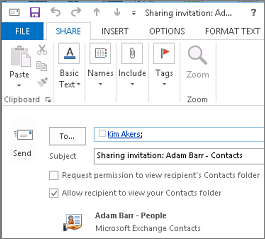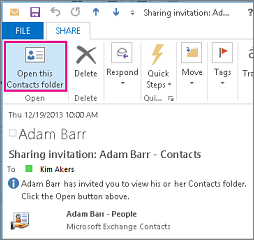คุณสามารถแชร์โฟลเดอร์ที่ติดต่อของลูกค้าองค์กร Exchange Server ของคุณกับบุคคลอื่นที่กําลังใช้บัญชี Exchange Server ในองค์กรของคุณได้ ถ้าได้รับการสนับสนุนโดยนโยบายการแชร์ขององค์กรของคุณ คุณอาจสามารถแชร์โฟลเดอร์ที่ติดต่อกับบุคคลภายนอกองค์กรของคุณได้
ตัวอย่างเช่น คุณสามารถแชร์โฟลเดอร์ที่ติดต่อของคุณกับบุคคลอื่นได้ หรือคุณสามารถสร้างโฟลเดอร์ที่ติดต่อใหม่สําหรับโครงการใดโครงการหนึ่งและแชร์กับผู้อื่นได้ คุณยังสามารถให้สิทธิ์พวกเขาในการเปลี่ยนแปลงที่ติดต่อ
หมายเหตุ:
-
ฟีเจอร์นี้ต้องใช้บัญชี Microsoft Exchange Server
-
การแชร์หรือการดูโฟลเดอร์ที่ติดต่อที่แชร์ไม่ได้รับการสนับสนุนใน Outlook บนเว็บ
แชร์กับบุคคลภายนอกองค์กรของคุณ
โฟลเดอร์ ที่ติดต่อ เริ่มต้นใน Outlook จะถูกสร้างขึ้นในโปรไฟล์ Outlook แต่ละโปรไฟล์ ไม่สามารถเปลี่ยนชื่อหรือลบโฟลเดอร์นี้ได้ คุณอาจมีโฟลเดอร์ที่ติดต่อเพิ่มเติม คุณสามารถใช้โฟลเดอร์เหล่านี้ร่วมกันโดยทําดังต่อไปนี้:
-
ใน People ใน บานหน้าต่างโฟลเดอร์ ให้คลิกโฟลเดอร์ที่ติดต่อที่คุณต้องการแชร์กับบุคคลภายนอกองค์กรของคุณ
-
คลิก หน้าแรก จากนั้น ในกลุ่ม แชร์ ให้คลิก แชร์ที่ติดต่อ
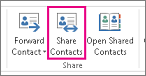
-
ในกล่อง ถึง ให้ใส่ชื่อของผู้รับสําหรับข้อความเชิญการแชร์ ถ้าคุณต้องการ คุณสามารถเปลี่ยน เรื่อง ได้
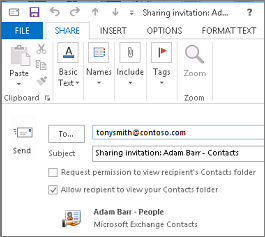
-
ถ้าคุณต้องการ ให้ร้องขอสิทธิ์เพื่อดูโฟลเดอร์ People เริ่มต้นของผู้รับ เมื่อต้องการทําเช่นนั้น ให้เลือกกล่องกาเครื่องหมาย ร้องขอสิทธิ์เพื่อดูโฟลเดอร์ที่ติดต่อของผู้รับ
หมายเหตุ: ถ้าคุณต้องการร้องขอการเข้าถึงโฟลเดอร์ที่ติดต่ออื่นที่ไม่ใช่โฟลเดอร์ People เริ่มต้นของผู้รับ คุณต้องส่งข้อความอีเมลที่ขอสิทธิ์ไปยังโฟลเดอร์นั้นๆ ตัวเลือกนี้ร้องขอการเข้าถึงโฟลเดอร์ People เริ่มต้นของผู้รับเท่านั้น
-
ในเนื้อหาข้อความ ให้พิมพ์ข้อมูลใดๆ ที่คุณต้องการรวมไว้ แล้วคลิก ส่ง ตรวจทานกล่องโต้ตอบการยืนยัน จากนั้นถ้าถูกต้อง ให้คลิก ตกลง
ถ้าข้อผิดพลาดต่อไปนี้แสดงขึ้นเมื่อคุณพยายามส่งคําเชิญการแชร์ การแชร์ที่ติดต่อกับบุคคลภายนอกองค์กรของคุณจะไม่ได้รับการสนับสนุนโดยนโยบายการแชร์สําหรับองค์กรของคุณ เฉพาะผู้ดูแลระบบในองค์กรของคุณเท่านั้นที่สามารถเปลี่ยนนโยบายการแชร์สําหรับองค์กรของคุณได้ สําหรับข้อมูลเพิ่มเติม ให้ดูที่ส่วนท้ายของส่วนนี้

-
บุคคลภายนอกองค์กรของคุณจะได้รับการเชิญให้ใช้งานร่วมกันในอีเมล แล้วคลิก เปิดโฟลเดอร์ที่ติดต่อนี้

ถ้าคุณได้รับข้อผิดพลาดเมื่อคุณพยายามแชร์ที่ติดต่อของคุณกับบุคคลภายนอกองค์กรของคุณ ให้ติดต่อบุคคลที่จัดการบัญชีผู้ใช้อีเมลของคุณ
แชร์โฟลเดอร์ที่ติดต่อกับทุกคน
-
People ใน บานหน้าต่างโฟลเดอร์ ให้คลิก ที่ติดต่อ
-
คลิก โฟลเดอร์ จากนั้น ในกลุ่ม คุณสมบัติ ให้คลิก สิทธิ์ของโฟลเดอร์
-
ในกล่อง ชื่อ ให้คลิก ค่าเริ่มต้น
-
ภายใต้ สิทธิ์ ในรายการ ระดับสิทธิ์ ให้คลิก ตัวแก้ไขการประกาศ หรือตัวเลือกอื่นๆ
เพิกถอนหรือเปลี่ยนแปลงการเข้าถึงของบุคคลอื่น
เมื่อต้องการเปลี่ยนหรือเพิกถอนสิทธิ์การเข้าถึงโฟลเดอร์ที่ติดต่อของคุณให้ทําดังต่อไปนี้:
-
People ใน บานหน้าต่างโฟลเดอร์ ให้คลิกโฟลเดอร์ที่ติดต่อที่คุณต้องการเปลี่ยนแปลงสิทธิ์
-
คลิก โฟลเดอร์ จากนั้น ในกลุ่ม คุณสมบัติ ให้คลิก สิทธิ์ของโฟลเดอร์
-
บนแท็บ สิทธิ์ ให้เลือกทําอย่างใดอย่างหนึ่งต่อไปนี้
-
เพิกถอนหรือเปลี่ยนแปลงสิทธิ์การเข้าถึงสําหรับทุกคน ในกล่อง ชื่อ ให้คลิก ค่าเริ่มต้น ภายใต้ สิทธิ์ ในรายการ ระดับสิทธิ์ ให้คลิก ไม่มี เพื่อเพิกถอนสิทธิ์หรือตัวเลือกอื่นๆ เพื่อเปลี่ยนแปลงสิทธิ์
-
เพิกถอนหรือเปลี่ยนแปลงสิทธิ์การเข้าถึงสําหรับผู้ใช้หนึ่งคน ในกล่อง ชื่อ ให้คลิกชื่อของบุคคลที่มีสิทธิ์การเข้าถึงที่คุณต้องการเปลี่ยนแปลง ภายใต้ สิทธิ์ ในรายการ ระดับสิทธิ์ ให้คลิก ไม่มี เพื่อเพิกถอนสิทธิ์หรือตัวเลือกอื่นๆ เพื่อเปลี่ยนแปลงสิทธิ์
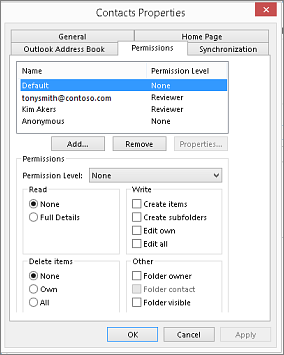
-
-
คลิก ตกลง
สิทธิ์การแชร์โฟลเดอร์
|
ด้วยระดับสิทธิ์ (หรือบทบาท) นี้ |
คุณสามารถ |
|---|---|
|
เจ้าของ |
สร้าง อ่าน เปลี่ยนแปลง และลบรายการและไฟล์ทั้งหมด และสร้างโฟลเดอร์ย่อย ในฐานะเจ้าของโฟลเดอร์ คุณสามารถเปลี่ยนระดับสิทธิ์ที่บุคคลอื่นมีสําหรับโฟลเดอร์ได้ (ไม่สามารถใช้ได้กับผู้รับมอบสิทธิ์) |
|
ผู้แก้ไขประกาศ |
สร้าง อ่าน เปลี่ยนแปลง และลบรายการและไฟล์ทั้งหมด และสร้างโฟลเดอร์ย่อย (ไม่สามารถใช้ได้กับผู้รับมอบสิทธิ์) |
|
ผู้แก้ไข |
สร้าง อ่าน เปลี่ยนแปลง และลบรายการและไฟล์ทั้งหมด |
|
ผู้เขียนประกาศ |
สร้างและอ่านรายการและไฟล์ สร้างโฟลเดอร์ย่อย และเปลี่ยนแปลงและลบรายการและไฟล์ที่คุณสร้าง (ไม่สามารถใช้ได้กับผู้รับมอบสิทธิ์) |
|
ผู้เขียน |
สร้างและอ่านรายการและไฟล์ และเปลี่ยนแปลงและลบรายการและไฟล์ที่คุณสร้าง |
|
ผู้เขียนที่ไม่ได้ทําการแก้ไข |
สร้างและอ่านรายการและไฟล์ และลบรายการและไฟล์ที่คุณสร้าง |
|
ผู้ตรวจทาน |
อ่านรายการและไฟล์เท่านั้น |
|
ผู้สนับสนุน |
สร้างรายการและไฟล์เท่านั้น เนื้อหาของโฟลเดอร์ไม่ปรากฏขึ้นมา (ไม่นําไปใช้กับผู้รับมอบสิทธิ์) |
|
ไม่มี |
คุณไม่มีสิทธิ์ คุณไม่สามารถเปิดโฟลเดอร์ได้ |
คุณสามารถสร้างสิทธิ์แบบกําหนดเองได้ด้วยการเลือกกล่องกาเครื่องหมายและตัวเลือกที่เหมาะสมภายใต้ สิทธิ์
การแชร์ที่ติดต่อคืออะไร
เมื่อคุณใช้ Microsoft Outlook กับบัญชี Microsoft Exchange Server คุณจะสามารถแชร์ที่ติดต่อระหว่างบุคคลได้ การใช้ที่ติดต่อร่วมกันจะไม่จํากัดอยู่เพียงโฟลเดอร์ ที่ติดต่อ เริ่มต้นที่สร้างขึ้นในโปรไฟล์ Outlook ทั้งหมด คุณสามารถสร้างโฟลเดอร์ที่ติดต่อเพิ่มเติมและเลือกโฟลเดอร์ที่ต้องการใช้ร่วมกันได้ ตัวอย่างเช่น คุณสามารถสร้างโฟลเดอร์ที่ติดต่อสําหรับโครงการเฉพาะ และแชร์กับเพื่อนร่วมงานของคุณได้ อีกทางหนึ่งคือ คุณสามารถให้สิทธิ์แก่พวกเขาในการปรับเปลี่ยนที่ติดต่อ
เคล็ดลับ: ข้อความ ที่ติดต่อ หรืองานใดๆ ใน Outlook สามารถทําเครื่องหมายเป็นส่วนตัวเพื่อให้ผู้อื่นไม่เห็นรายการในโฟลเดอร์ที่แชร์
การแชร์ที่ติดต่อทํางานผ่านข้อความอีเมลคําเชิญการแชร์และการร้องขอการแชร์ การเชิญให้ใช้ร่วมกันทําให้ผู้รับสามารถเข้าถึงโฟลเดอร์ที่ติดต่อของคุณได้ เมื่อคุณส่งคําเชิญให้ใช้ร่วมกันสําหรับโฟลเดอร์ ที่ติดต่อ เริ่มต้นของคุณ คุณสามารถร้องขอการเข้าถึงโฟลเดอร์ ที่ติดต่อ เริ่มต้นของผู้รับได้
หมายเหตุ: ถ้าคุณต้องการร้องขอการเข้าถึงโฟลเดอร์ที่ติดต่อเพิ่มเติมที่ผู้รับได้สร้างขึ้น ไม่ใช่โฟลเดอร์ ที่ติดต่อ เริ่มต้น คุณต้องส่งข้อความอีเมลเพื่อขอสิทธิ์ในการเข้าถึงโฟลเดอร์นั้น จากนั้นผู้รับสามารถส่งคําเชิญให้ใช้ร่วมกันสําหรับโฟลเดอร์ที่ติดต่อที่ระบุได้
แชร์โฟลเดอร์ที่ติดต่อกับบุคคลที่ระบุ
โฟลเดอร์ ที่ติดต่อ เริ่มต้นใน Outlook จะถูกสร้างขึ้นในโปรไฟล์ Outlook แต่ละโปรไฟล์ ไม่สามารถเปลี่ยนชื่อหรือลบโฟลเดอร์นี้ได้ คุณอาจมีโฟลเดอร์ที่ติดต่อเพิ่มเติมที่คุณสร้างหรือถูกสร้างขึ้นโดยอัตโนมัติโดย Outlook Social Connector สําหรับแต่ละเครือข่ายสังคมที่กําหนดค่าไว้ คุณสามารถใช้โฟลเดอร์เหล่านี้ร่วมกันโดยทําดังต่อไปนี้:
-
ใน ที่ติดต่อ ในบานหน้าต่างนําทาง ภายใต้ ที่ติดต่อของฉัน ให้คลิกโฟลเดอร์ที่ติดต่อที่คุณต้องการแชร์
-
บนแท็บ หน้าแรก ในกลุ่ม แชร์ ให้คลิก แชร์ที่ติดต่อ
-
ในกล่อง ถึง ให้ใส่ชื่อของผู้รับสําหรับข้อความเชิญการแชร์
-
ถ้าคุณต้องการ คุณสามารถเปลี่ยน เรื่อง ได้
-
ถ้าคุณต้องการ ให้ร้องขอสิทธิ์เพื่อดูโฟลเดอร์ ที่ติดต่อ เริ่มต้นของผู้รับ เมื่อต้องการทําเช่นนั้น ให้เลือกกล่องกาเครื่องหมาย ร้องขอสิทธิ์เพื่อดูโฟลเดอร์ที่ติดต่อของผู้รับ
หมายเหตุ: ถ้าคุณต้องการร้องขอการเข้าถึงโฟลเดอร์ที่ติดต่ออื่นที่ไม่ใช่โฟลเดอร์ ที่ติดต่อ เริ่มต้น คุณต้องส่งข้อความอีเมลเพื่อขอสิทธิ์ในการเข้าถึงโฟลเดอร์นั้น ตัวเลือกนี้ร้องขอการเข้าถึงโฟลเดอร์ ที่ติดต่อ เริ่มต้นของผู้รับเท่านั้น
-
ในเนื้อหาข้อความ ให้พิมพ์ข้อมูลใดๆ ที่คุณต้องการรวมไว้
-
คลิก ส่ง
-
ตรวจทานกล่องโต้ตอบการยืนยัน จากนั้นถ้าถูกต้อง ให้คลิก ตกลง
แชร์โฟลเดอร์ที่ติดต่อกับทุกคน
-
ใน ที่ติดต่อ ในบานหน้าต่างนําทาง ภายใต้ ที่ติดต่อของฉัน ให้คลิก ที่ติดต่อ
-
บนแท็บ โฟลเดอร์ ในกลุ่ม คุณสมบัติ ให้คลิก สิทธิ์สําหรับโฟลเดอร์
-
ในกล่อง ชื่อ ให้คลิก ค่าเริ่มต้น
-
ภายใต้ สิทธิ์ ในรายการ ระดับสิทธิ์ ให้คลิก ตัวแก้ไขการประกาศ หรือตัวเลือกอื่นๆ
ดูคําอธิบายของระดับสิทธิ์
ด้วยระดับสิทธิ์ (หรือบทบาท) นี้
คุณสามารถ
เจ้าของ
สร้าง อ่าน ปรับเปลี่ยน และลบรายการและไฟล์ทั้งหมด และสร้างโฟลเดอร์ย่อย ในฐานะเจ้าของโฟลเดอร์ คุณสามารถเปลี่ยนระดับสิทธิ์ที่บุคคลอื่นมีสําหรับโฟลเดอร์ได้ (ไม่นําไปใช้กับผู้รับมอบสิทธิ์)
ผู้แก้ไขประกาศ
สร้าง อ่าน ปรับเปลี่ยน และลบรายการและไฟล์ทั้งหมด และสร้างโฟลเดอร์ย่อย (ไม่นําไปใช้กับผู้รับมอบสิทธิ์)
ผู้แก้ไข
สร้าง อ่าน ปรับเปลี่ยน และลบรายการและไฟล์ทั้งหมด
ผู้เขียนประกาศ
สร้างและอ่านรายการและไฟล์ สร้างโฟลเดอร์ย่อย และปรับเปลี่ยนและลบรายการและไฟล์ที่คุณสร้าง (ไม่นําไปใช้กับผู้รับมอบสิทธิ์)
ผู้เขียน
สร้างและอ่านรายการและไฟล์ และปรับเปลี่ยนและลบรายการและไฟล์ที่คุณสร้าง
ผู้สนับสนุน
สร้างรายการและไฟล์เท่านั้น เนื้อหาของโฟลเดอร์ไม่ปรากฏ (ไม่นําไปใช้กับผู้รับมอบสิทธิ์)
ผู้ตรวจทาน
อ่านรายการและไฟล์เท่านั้น
กำหนดเอง
ทำงานต่าง ๆ ที่กำหนด โดยเจ้าของโฟลเดอร์ (ไม่นําไปใช้กับผู้รับมอบสิทธิ์)
ไม่มี
คุณไม่มีสิทธิ์ คุณไม่สามารถเปิดโฟลเดอร์ได้
คุณสามารถสร้างสิทธิ์แบบกําหนดเองได้ด้วยการเลือกกล่องกาเครื่องหมายและตัวเลือกที่เหมาะสมภายใต้ สิทธิ์
เพิกถอนหรือเปลี่ยนแปลงการเข้าถึงโฟลเดอร์ที่ติดต่อของคุณของบุคคลอื่น
คุณสามารถเปลี่ยนหรือเพิกถอนสิทธิ์การเข้าถึงโฟลเดอร์ที่ติดต่อของคุณของบุคคลอื่นได้ตลอดเวลา
-
ใน ที่ติดต่อบานหน้าต่างนำทาง ให้คลิกโฟลเดอร์ที่ติดต่อที่คุณต้องการเปลี่ยนแปลงสิทธิ์
-
บนแท็บ โฟลเดอร์ ในกลุ่ม คุณสมบัติ ให้คลิก สิทธิ์สําหรับโฟลเดอร์
-
เลือกทำอย่างใดอย่างหนึ่งต่อไปนี้:
-
เพิกถอนหรือเปลี่ยนแปลงสิทธิ์การเข้าถึงสําหรับทุกคน
-
ในกล่อง ชื่อ ให้คลิก ค่าเริ่มต้น
-
ภายใต้ สิทธิ์ ในรายการ ระดับสิทธิ์ ให้คลิก ไม่มี เพื่อเพิกถอนสิทธิ์หรือตัวเลือกอื่นๆ เพื่อเปลี่ยนแปลงสิทธิ์
ดูคําอธิบายของระดับสิทธิ์
ด้วยระดับสิทธิ์ (หรือบทบาท) นี้
คุณสามารถ
เจ้าของ
สร้าง อ่าน ปรับเปลี่ยน และลบรายการและไฟล์ทั้งหมด และสร้างโฟลเดอร์ย่อย ในฐานะเจ้าของโฟลเดอร์ คุณสามารถเปลี่ยนระดับสิทธิ์ที่บุคคลอื่นมีสําหรับโฟลเดอร์ได้ (ไม่นําไปใช้กับผู้รับมอบสิทธิ์)
ผู้แก้ไขประกาศ
สร้าง อ่าน ปรับเปลี่ยน และลบรายการและไฟล์ทั้งหมด และสร้างโฟลเดอร์ย่อย (ไม่นําไปใช้กับผู้รับมอบสิทธิ์)
ผู้แก้ไข
สร้าง อ่าน ปรับเปลี่ยน และลบรายการและไฟล์ทั้งหมด
ผู้เขียนประกาศ
สร้างและอ่านรายการและไฟล์ สร้างโฟลเดอร์ย่อย และปรับเปลี่ยนและลบรายการและไฟล์ที่คุณสร้าง (ไม่นําไปใช้กับผู้รับมอบสิทธิ์)
ผู้เขียน
สร้างและอ่านรายการและไฟล์ และปรับเปลี่ยนและลบรายการและไฟล์ที่คุณสร้าง
ผู้สนับสนุน
สร้างรายการและไฟล์เท่านั้น เนื้อหาของโฟลเดอร์ไม่ปรากฏ (ไม่นําไปใช้กับผู้รับมอบสิทธิ์)
ผู้ตรวจทาน
อ่านรายการและไฟล์เท่านั้น
กำหนดเอง
ทำงานต่าง ๆ ที่กำหนด โดยเจ้าของโฟลเดอร์ (ไม่นําไปใช้กับผู้รับมอบสิทธิ์)
ไม่มี
คุณไม่มีสิทธิ์ คุณไม่สามารถเปิดโฟลเดอร์ได้
คุณสามารถสร้างสิทธิ์แบบกําหนดเองได้ด้วยการเลือกกล่องกาเครื่องหมายและตัวเลือกที่เหมาะสมภายใต้ สิทธิ์
-
-
เพิกถอนหรือเปลี่ยนแปลงสิทธิ์การเข้าถึงสําหรับผู้ใช้หนึ่งคน
-
ในกล่อง ชื่อ ให้คลิกชื่อของบุคคลที่มีสิทธิ์การเข้าถึงที่คุณต้องการเปลี่ยนแปลง
-
ภายใต้ สิทธิ์ ในรายการ ระดับสิทธิ์ ให้คลิก ไม่มี เพื่อเพิกถอนสิทธิ์หรือตัวเลือกอื่นๆ เพื่อเปลี่ยนแปลงสิทธิ์
ดูคําอธิบายของระดับสิทธิ์
ด้วยระดับสิทธิ์ (หรือบทบาท) นี้
คุณสามารถ
เจ้าของ
สร้าง อ่าน ปรับเปลี่ยน และลบรายการและไฟล์ทั้งหมด และสร้างโฟลเดอร์ย่อย ในฐานะเจ้าของโฟลเดอร์ คุณสามารถเปลี่ยนระดับสิทธิ์ที่บุคคลอื่นมีสําหรับโฟลเดอร์ได้ (ไม่นําไปใช้กับผู้รับมอบสิทธิ์)
ผู้แก้ไขประกาศ
สร้าง อ่าน ปรับเปลี่ยน และลบรายการและไฟล์ทั้งหมด และสร้างโฟลเดอร์ย่อย (ไม่นําไปใช้กับผู้รับมอบสิทธิ์)
ผู้แก้ไข
สร้าง อ่าน ปรับเปลี่ยน และลบรายการและไฟล์ทั้งหมด
ผู้เขียนประกาศ
สร้างและอ่านรายการและไฟล์ สร้างโฟลเดอร์ย่อย และปรับเปลี่ยนและลบรายการและไฟล์ที่คุณสร้าง (ไม่นําไปใช้กับผู้รับมอบสิทธิ์)
ผู้เขียน
สร้างและอ่านรายการและไฟล์ และปรับเปลี่ยนและลบรายการและไฟล์ที่คุณสร้าง
ผู้สนับสนุน
สร้างรายการและไฟล์เท่านั้น เนื้อหาของโฟลเดอร์ไม่ปรากฏ (ไม่นําไปใช้กับผู้รับมอบสิทธิ์)
ผู้ตรวจทาน
อ่านรายการและไฟล์เท่านั้น
กำหนดเอง
ทำงานต่าง ๆ ที่กำหนด โดยเจ้าของโฟลเดอร์ (ไม่นําไปใช้กับผู้รับมอบสิทธิ์)
ไม่มี
คุณไม่มีสิทธิ์ คุณไม่สามารถเปิดโฟลเดอร์ได้
คุณสามารถสร้างสิทธิ์แบบกําหนดเองได้ด้วยการเลือกกล่องกาเครื่องหมายและตัวเลือกที่เหมาะสมภายใต้ สิทธิ์
-
ทําซ้ําขั้นตอนที่ 2 สําหรับแต่ละบุคคลที่มีสิทธิ์การเข้าถึงที่คุณต้องการปรับเปลี่ยน
-
-
การแชร์ที่ติดต่อคืออะไร
เมื่อคุณใช้ Microsoft Office Outlook 2007 กับบัญชี Microsoft Exchange คุณจะสามารถแชร์ที่ติดต่อระหว่างบุคคลได้ การใช้ที่ติดต่อร่วมกันจะไม่จํากัดอยู่เพียงโฟลเดอร์ ที่ติดต่อ เริ่มต้นที่สร้างขึ้นในโปรไฟล์ Outlook ทั้งหมด คุณสามารถสร้างโฟลเดอร์ที่ติดต่อเพิ่มเติมและเลือกโฟลเดอร์ที่ต้องการใช้ร่วมกันได้ ตัวอย่างเช่น คุณสามารถสร้างโฟลเดอร์ที่ติดต่อสําหรับโครงการเฉพาะ และแชร์กับเพื่อนร่วมงานของคุณได้ อีกทางหนึ่งคือ คุณสามารถให้สิทธิ์แก่พวกเขาในการปรับเปลี่ยนที่ติดต่อ
เคล็ดลับ: ข้อความ ที่ติดต่อ หรืองานใดๆ ใน Outlook สามารถทําเครื่องหมายเป็นส่วนตัวเพื่อให้ผู้อื่นไม่เห็นรายการในโฟลเดอร์ที่แชร์
การแชร์ที่ติดต่อทํางานผ่านข้อความอีเมลคําเชิญการแชร์และการร้องขอการแชร์ การเชิญให้ใช้ร่วมกันทําให้ผู้รับสามารถเข้าถึงโฟลเดอร์ที่ติดต่อของคุณได้ เมื่อคุณส่งคําเชิญให้ใช้ร่วมกันสําหรับโฟลเดอร์ ที่ติดต่อ เริ่มต้นของคุณ คุณสามารถร้องขอการเข้าถึงโฟลเดอร์ ที่ติดต่อ เริ่มต้นของผู้รับได้
หมายเหตุ: ถ้าคุณต้องการร้องขอการเข้าถึงโฟลเดอร์ที่ติดต่อเพิ่มเติมที่ผู้รับได้สร้างขึ้น ไม่ใช่โฟลเดอร์ ที่ติดต่อ เริ่มต้น คุณต้องส่งข้อความอีเมลเพื่อขอสิทธิ์ในการเข้าถึงโฟลเดอร์นั้น จากนั้นผู้รับสามารถส่งคําเชิญให้ใช้ร่วมกันสําหรับโฟลเดอร์ที่ติดต่อที่ระบุได้
แชร์โฟลเดอร์ที่ติดต่อเริ่มต้นของคุณกับบุคคลที่ระบุ
โฟลเดอร์ ที่ติดต่อ เริ่มต้นใน Outlook จะถูกสร้างขึ้นในโปรไฟล์ Outlook แต่ละโปรไฟล์ ไม่สามารถเปลี่ยนชื่อหรือลบโฟลเดอร์นี้ได้
-
ใน ที่ติดต่อ ใน บานหน้าต่างนำทาง ให้คลิก ใช้โฟลเดอร์ 'ที่ติดต่อของฉัน' ร่วมกัน
หมายเหตุ: ถ้าคุณกําลังใช้บานหน้าต่างนําทางในมุมมองย่อเล็กสุด ใน ที่ติดต่อ

-
ในกล่อง ถึง ให้ใส่ชื่อของผู้รับสําหรับข้อความเชิญการแชร์
-
ถ้าคุณต้องการ คุณสามารถเปลี่ยน เรื่อง ได้
-
ถ้าคุณต้องการ ให้ร้องขอสิทธิ์เพื่อดูโฟลเดอร์ ที่ติดต่อ เริ่มต้นของผู้รับ เมื่อต้องการทําเช่นนั้น ให้เลือกกล่องกาเครื่องหมาย ร้องขอสิทธิ์เพื่อดูโฟลเดอร์ที่ติดต่อของผู้รับ
หมายเหตุ: ถ้าคุณต้องการร้องขอการเข้าถึงโฟลเดอร์ที่ติดต่ออื่นที่ไม่ใช่โฟลเดอร์ ที่ติดต่อ เริ่มต้น คุณต้องส่งข้อความอีเมลเพื่อขอสิทธิ์ในการเข้าถึงโฟลเดอร์นั้น ตัวเลือกนี้ร้องขอการเข้าถึงโฟลเดอร์ ที่ติดต่อ เริ่มต้นของผู้รับเท่านั้น
-
ในเนื้อหาข้อความ ให้พิมพ์ข้อมูลใดๆ ที่คุณต้องการรวมไว้
-
คลิก ส่ง
-
ตรวจทานกล่องโต้ตอบการยืนยัน จากนั้นถ้าถูกต้อง ให้คลิก ตกลง
แชร์โฟลเดอร์ที่ติดต่อเริ่มต้นของคุณกับทุกคน
โฟลเดอร์ ที่ติดต่อ เริ่มต้นใน Outlook จะถูกสร้างขึ้นในโปรไฟล์ Outlook แต่ละโปรไฟล์ ไม่สามารถเปลี่ยนชื่อหรือลบโฟลเดอร์นี้ได้
-
ใน ที่ติดต่อ ใน บานหน้าต่างนำทาง ให้คลิกขวาที่โฟลเดอร์ ที่ติดต่อ เริ่มต้น
ซึ่งมักจะอยู่ภายใต้ ที่ติดต่อของฉัน และจะแสดงเป็น ที่ติดต่อ
-
ถ้าคุณกําลังใช้บานหน้าต่างนําทางในมุมมองย่อเล็กสุด ใน ที่ติดต่อ

ซึ่งมักจะอยู่ภายใต้ ที่ติดต่อของฉัน และจะแสดงเป็น ที่ติดต่อ
-
คลิก เปลี่ยนสิทธิ์การแชร์
-
บนแท็บ สิทธิ์ ในกล่อง ชื่อ ให้คลิก ค่าเริ่มต้น
-
ภายใต้ สิทธิ์ ในรายการ ระดับสิทธิ์ ให้คลิก ตัวแก้ไขการประกาศ หรือตัวเลือกอื่นๆ
ดูคําอธิบายของระดับสิทธิ์
ด้วยระดับสิทธิ์ (หรือบทบาท) นี้
คุณสามารถ
เจ้าของ
สร้าง อ่าน ปรับเปลี่ยน และลบรายการและไฟล์ทั้งหมด และสร้างโฟลเดอร์ย่อย ในฐานะเจ้าของโฟลเดอร์ คุณสามารถเปลี่ยนระดับสิทธิ์ที่บุคคลอื่นมีสําหรับโฟลเดอร์ได้ (ไม่นําไปใช้กับผู้รับมอบสิทธิ์)
ผู้แก้ไขประกาศ
สร้าง อ่าน ปรับเปลี่ยน และลบรายการและไฟล์ทั้งหมด และสร้างโฟลเดอร์ย่อย (ไม่นําไปใช้กับผู้รับมอบสิทธิ์)
ผู้แก้ไข
สร้าง อ่าน ปรับเปลี่ยน และลบรายการและไฟล์ทั้งหมด
ผู้เขียนประกาศ
สร้างและอ่านรายการและไฟล์ สร้างโฟลเดอร์ย่อย และปรับเปลี่ยนและลบรายการและไฟล์ที่คุณสร้าง (ไม่นําไปใช้กับผู้รับมอบสิทธิ์)
ผู้เขียน
สร้างและอ่านรายการและไฟล์ และปรับเปลี่ยนและลบรายการและไฟล์ที่คุณสร้าง
ผู้สนับสนุน
สร้างรายการและไฟล์เท่านั้น เนื้อหาของโฟลเดอร์ไม่ปรากฏ (ไม่นําไปใช้กับผู้รับมอบสิทธิ์)
ผู้ตรวจทาน
อ่านรายการและไฟล์เท่านั้น
กำหนดเอง
ทำงานต่าง ๆ ที่กำหนด โดยเจ้าของโฟลเดอร์ (ไม่นําไปใช้กับผู้รับมอบสิทธิ์)
ไม่มี
คุณไม่มีสิทธิ์ คุณไม่สามารถเปิดโฟลเดอร์ได้
คุณสามารถสร้างสิทธิ์แบบกําหนดเองได้ด้วยการเลือกกล่องกาเครื่องหมายและตัวเลือกที่เหมาะสมภายใต้ สิทธิ์
แชร์โฟลเดอร์ที่ติดต่อแบบกําหนดเองกับบุคคลที่ระบุ
โฟลเดอร์ ที่ติดต่อ เริ่มต้นใน Outlook จะถูกสร้างขึ้นในโปรไฟล์ Outlook แต่ละโปรไฟล์ ไม่สามารถเปลี่ยนชื่อหรือลบโฟลเดอร์นี้ได้ คุณสามารถสร้างโฟลเดอร์ที่ติดต่อเพิ่มเติมและโฟลเดอร์เหล่านี้สามารถเปลี่ยนชื่อหรือลบได้ ส่วนนี้จะมีคําแนะนําในการใช้โฟลเดอร์ที่ติดต่อที่คุณสร้างร่วมกัน
-
ใน ที่ติดต่อ ใน บานหน้าต่างนำทาง ให้คลิกขวาที่โฟลเดอร์ที่ติดต่อที่คุณต้องการแชร์
หมายเหตุ: ถ้าคุณกําลังใช้บานหน้าต่างนําทางในมุมมองย่อเล็กสุด ใน ที่ติดต่อ

-
คลิก แชร์ชื่อโฟลเดอร์
-
ในกล่อง ถึง ของคําเชิญการแชร์ ให้ใส่ชื่อของผู้รับ
-
ถ้าคุณต้องการ ให้เปลี่ยน เรื่อง
-
ถ้าคุณต้องการ ให้มอบสิทธิ์แก่ผู้รับเพื่อเปลี่ยนรายการที่ติดต่อของคุณโดยการเลือกกล่องกาเครื่องหมาย ผู้รับสามารถเพิ่ม แก้ไข และลบรายการในโฟลเดอร์ที่ติดต่อนี้ได้
-
ในเนื้อหาข้อความ ให้พิมพ์ข้อมูลใดๆ ที่คุณต้องการรวมไว้
-
คลิก ส่ง
-
ตรวจทานกล่องโต้ตอบการยืนยัน จากนั้น ถ้าถูกต้อง ให้คลิก ตกลง
แชร์โฟลเดอร์ที่ติดต่อแบบกําหนดเองกับทุกคน
โฟลเดอร์ ที่ติดต่อ เริ่มต้นใน Outlook จะถูกสร้างขึ้นในโปรไฟล์ Outlook แต่ละโปรไฟล์ ไม่สามารถเปลี่ยนชื่อหรือลบโฟลเดอร์นี้ได้ คุณสามารถสร้างโฟลเดอร์ที่ติดต่อเพิ่มเติมและโฟลเดอร์เหล่านี้สามารถเปลี่ยนชื่อหรือลบได้ ส่วนนี้จะมีคําแนะนําในการใช้โฟลเดอร์ที่ติดต่อที่คุณสร้างร่วมกัน
-
ใน ที่ติดต่อ ใน บานหน้าต่างนำทาง ให้คลิกขวาที่โฟลเดอร์ที่ติดต่อที่คุณต้องการแชร์
หมายเหตุ: ถ้าคุณกําลังใช้บานหน้าต่างนําทางในมุมมองย่อเล็กสุด ใน ที่ติดต่อ

-
คลิก เปลี่ยนสิทธิ์การแชร์
-
บนแท็บ สิทธิ์ ในกล่อง ชื่อ ให้คลิก ค่าเริ่มต้น
-
ภายใต้ สิทธิ์ ในรายการ ระดับสิทธิ์ ให้คลิก ตัวแก้ไขการประกาศ หรือตัวเลือกอื่นๆ
ดูคําอธิบายของระดับสิทธิ์
ด้วยระดับสิทธิ์ (หรือบทบาท) นี้
คุณสามารถ
เจ้าของ
สร้าง อ่าน ปรับเปลี่ยน และลบรายการและไฟล์ทั้งหมด และสร้างโฟลเดอร์ย่อย ในฐานะเจ้าของโฟลเดอร์ คุณสามารถเปลี่ยนระดับสิทธิ์ที่บุคคลอื่นมีสําหรับโฟลเดอร์ได้ (ไม่นําไปใช้กับผู้รับมอบสิทธิ์)
ผู้แก้ไขประกาศ
สร้าง อ่าน ปรับเปลี่ยน และลบรายการและไฟล์ทั้งหมด และสร้างโฟลเดอร์ย่อย (ไม่นําไปใช้กับผู้รับมอบสิทธิ์)
ผู้แก้ไข
สร้าง อ่าน ปรับเปลี่ยน และลบรายการและไฟล์ทั้งหมด
ผู้เขียนประกาศ
สร้างและอ่านรายการและไฟล์ สร้างโฟลเดอร์ย่อย และปรับเปลี่ยนและลบรายการและไฟล์ที่คุณสร้าง (ไม่นําไปใช้กับผู้รับมอบสิทธิ์)
ผู้เขียน
สร้างและอ่านรายการและไฟล์ และปรับเปลี่ยนและลบรายการและไฟล์ที่คุณสร้าง
ผู้สนับสนุน
สร้างรายการและไฟล์เท่านั้น เนื้อหาของโฟลเดอร์ไม่ปรากฏ (ไม่นําไปใช้กับผู้รับมอบสิทธิ์)
ผู้ตรวจทาน
อ่านรายการและไฟล์เท่านั้น
กำหนดเอง
ทำงานต่าง ๆ ที่กำหนด โดยเจ้าของโฟลเดอร์ (ไม่นําไปใช้กับผู้รับมอบสิทธิ์)
ไม่มี
คุณไม่มีสิทธิ์ คุณไม่สามารถเปิดโฟลเดอร์ได้
คุณสามารถสร้างสิทธิ์แบบกําหนดเองได้ด้วยการเลือกกล่องกาเครื่องหมายและตัวเลือกที่เหมาะสมภายใต้ สิทธิ์
เพิกถอนหรือเปลี่ยนแปลงการเข้าถึงโฟลเดอร์ที่ติดต่อของคุณของบุคคลอื่น
คุณสามารถเปลี่ยนหรือเพิกถอนสิทธิ์การเข้าถึงโฟลเดอร์ที่ติดต่อของคุณของบุคคลอื่นได้ตลอดเวลา
-
ใน ที่ติดต่อ ใน บานหน้าต่างนำทาง ให้คลิกขวาที่โฟลเดอร์ที่ติดต่อที่คุณต้องการเปลี่ยนแปลงสิทธิ์
หมายเหตุ: ถ้าคุณกําลังใช้บานหน้าต่างนําทางในมุมมองย่อเล็กสุด ใน ที่ติดต่อ

-
คลิก เปลี่ยนสิทธิ์การแชร์
-
เลือกทำอย่างใดอย่างหนึ่งต่อไปนี้:
-
เพิกถอนหรือเปลี่ยนแปลงสิทธิ์การเข้าถึงสําหรับทุกคน
-
บนแท็บ สิทธิ์ ในกล่อง ชื่อ ให้คลิก ค่าเริ่มต้น
-
ภายใต้ สิทธิ์ ในรายการ ระดับสิทธิ์ ให้คลิก ไม่มี เพื่อเพิกถอนสิทธิ์หรือตัวเลือกอื่นๆ เพื่อเปลี่ยนแปลงสิทธิ์
ดูคําอธิบายของระดับสิทธิ์
ด้วยระดับสิทธิ์ (หรือบทบาท) นี้
คุณสามารถ
เจ้าของ
สร้าง อ่าน ปรับเปลี่ยน และลบรายการและไฟล์ทั้งหมด และสร้างโฟลเดอร์ย่อย ในฐานะเจ้าของโฟลเดอร์ คุณสามารถเปลี่ยนระดับสิทธิ์ที่บุคคลอื่นมีสําหรับโฟลเดอร์ได้ (ไม่นําไปใช้กับผู้รับมอบสิทธิ์)
ผู้แก้ไขประกาศ
สร้าง อ่าน ปรับเปลี่ยน และลบรายการและไฟล์ทั้งหมด และสร้างโฟลเดอร์ย่อย (ไม่นําไปใช้กับผู้รับมอบสิทธิ์)
ผู้แก้ไข
สร้าง อ่าน ปรับเปลี่ยน และลบรายการและไฟล์ทั้งหมด
ผู้เขียนประกาศ
สร้างและอ่านรายการและไฟล์ สร้างโฟลเดอร์ย่อย และปรับเปลี่ยนและลบรายการและไฟล์ที่คุณสร้าง (ไม่นําไปใช้กับผู้รับมอบสิทธิ์)
ผู้เขียน
สร้างและอ่านรายการและไฟล์ และปรับเปลี่ยนและลบรายการและไฟล์ที่คุณสร้าง
ผู้สนับสนุน
สร้างรายการและไฟล์เท่านั้น เนื้อหาของโฟลเดอร์ไม่ปรากฏ (ไม่นําไปใช้กับผู้รับมอบสิทธิ์)
ผู้ตรวจทาน
อ่านรายการและไฟล์เท่านั้น
กำหนดเอง
ทำงานต่าง ๆ ที่กำหนด โดยเจ้าของโฟลเดอร์ (ไม่นําไปใช้กับผู้รับมอบสิทธิ์)
ไม่มี
คุณไม่มีสิทธิ์ คุณไม่สามารถเปิดโฟลเดอร์ได้
คุณสามารถสร้างสิทธิ์แบบกําหนดเองได้ด้วยการเลือกกล่องกาเครื่องหมายและตัวเลือกที่เหมาะสมภายใต้ สิทธิ์
-
-
เพิกถอนหรือเปลี่ยนแปลงสิทธิ์การเข้าถึงสําหรับผู้ใช้หนึ่งคน
-
บนแท็บ สิทธิ์ ในกล่อง ชื่อ ให้คลิกชื่อของบุคคลที่มีสิทธิ์การเข้าถึงที่คุณต้องการเปลี่ยน
-
ภายใต้ สิทธิ์ ในรายการ ระดับสิทธิ์ ให้คลิก ไม่มี เพื่อเพิกถอนสิทธิ์หรือตัวเลือกอื่นๆ เพื่อเปลี่ยนแปลงสิทธิ์
ดูคําอธิบายของระดับสิทธิ์
ด้วยระดับสิทธิ์ (หรือบทบาท) นี้
คุณสามารถ
เจ้าของ
สร้าง อ่าน ปรับเปลี่ยน และลบรายการและไฟล์ทั้งหมด และสร้างโฟลเดอร์ย่อย ในฐานะเจ้าของโฟลเดอร์ คุณสามารถเปลี่ยนระดับสิทธิ์ที่บุคคลอื่นมีสําหรับโฟลเดอร์ได้ (ไม่นําไปใช้กับผู้รับมอบสิทธิ์)
ผู้แก้ไขประกาศ
สร้าง อ่าน ปรับเปลี่ยน และลบรายการและไฟล์ทั้งหมด และสร้างโฟลเดอร์ย่อย (ไม่นําไปใช้กับผู้รับมอบสิทธิ์)
ผู้แก้ไข
สร้าง อ่าน ปรับเปลี่ยน และลบรายการและไฟล์ทั้งหมด
ผู้เขียนประกาศ
สร้างและอ่านรายการและไฟล์ สร้างโฟลเดอร์ย่อย และปรับเปลี่ยนและลบรายการและไฟล์ที่คุณสร้าง (ไม่นําไปใช้กับผู้รับมอบสิทธิ์)
ผู้เขียน
สร้างและอ่านรายการและไฟล์ และปรับเปลี่ยนและลบรายการและไฟล์ที่คุณสร้าง
ผู้สนับสนุน
สร้างรายการและไฟล์เท่านั้น เนื้อหาของโฟลเดอร์ไม่ปรากฏ (ไม่นําไปใช้กับผู้รับมอบสิทธิ์)
ผู้ตรวจทาน
อ่านรายการและไฟล์เท่านั้น
กำหนดเอง
ทำงานต่าง ๆ ที่กำหนด โดยเจ้าของโฟลเดอร์ (ไม่นําไปใช้กับผู้รับมอบสิทธิ์)
ไม่มี
คุณไม่มีสิทธิ์ คุณไม่สามารถเปิดโฟลเดอร์ได้
คุณสามารถสร้างสิทธิ์แบบกําหนดเองได้ด้วยการเลือกกล่องกาเครื่องหมายและตัวเลือกที่เหมาะสมภายใต้ สิทธิ์
-
ทําซ้ําขั้นตอนที่ 2 สําหรับแต่ละบุคคลที่มีสิทธิ์การเข้าถึงที่คุณต้องการปรับเปลี่ยน
-
-